SKGPS客户端使用手册.docx
《SKGPS客户端使用手册.docx》由会员分享,可在线阅读,更多相关《SKGPS客户端使用手册.docx(23页珍藏版)》请在冰豆网上搜索。
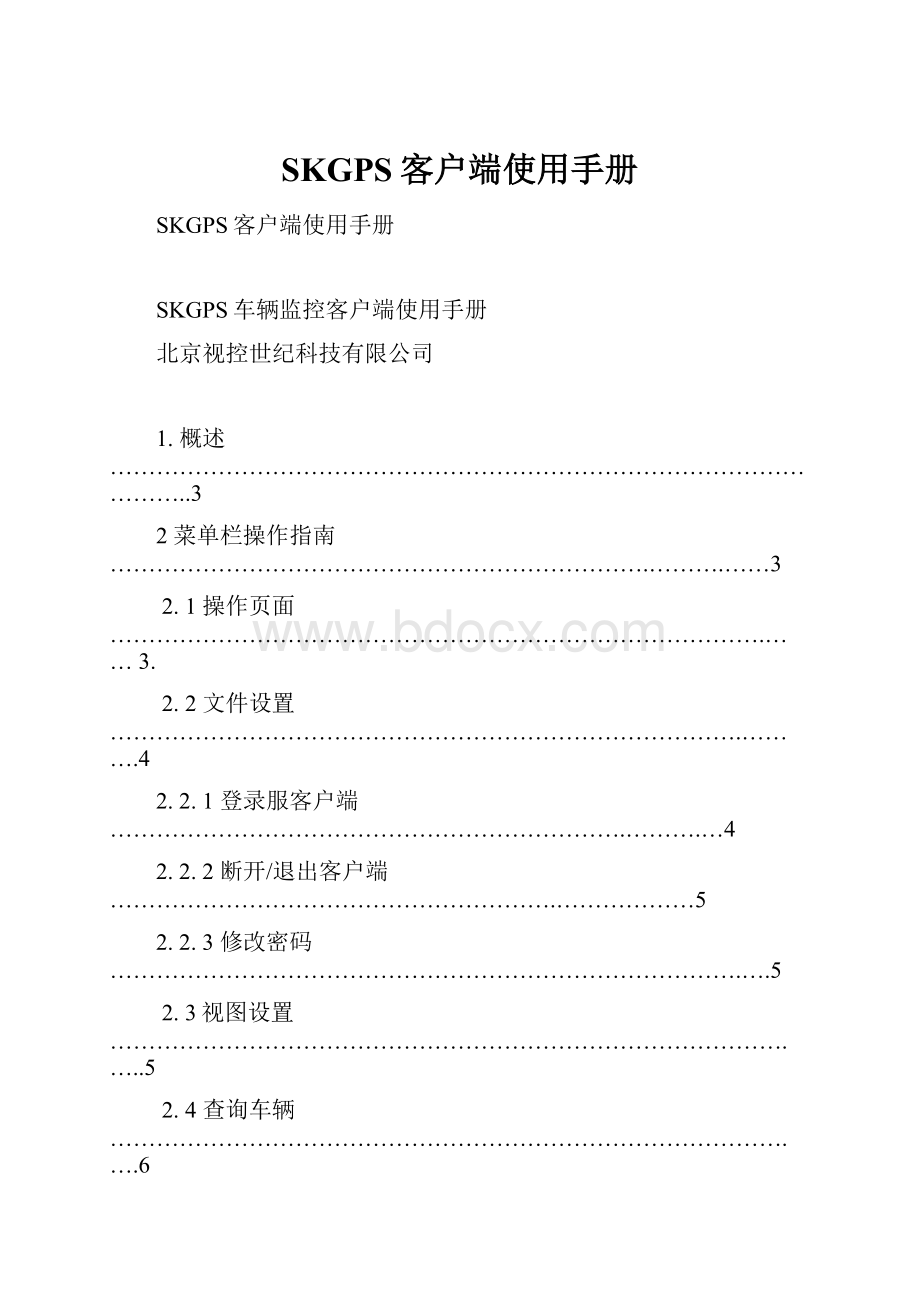
SKGPS客户端使用手册
SKGPS客户端使用手册
SKGPS车辆监控客户端使用手册
北京视控世纪科技有限公司
1.概述………………………………………………………………………………………..3
2菜单栏操作指南…………………………………………………………….……….……3
2.1操作页面………………………………………………………………………….……3.
2.2文件设置……………………………………………………………………….……….4
2.2.1登录服客户端………………………………………………………….……….…4
2.2.2断开/退出客户端………………………………………………….………………5
2.2.3修改密码……………………………………………………………………….….5
2.3视图设置…………………………………………………………………………….…..5
2.4查询车辆…………………………………………………………………………….….6
2.5外设功能……………………………………………………………………………......6
2.5.1发送字幕………………………………………………………………………....…6
2.5.2拍照功能……………………………………………………………………..….…8
2.6抓图功能…………………………………………………………………………….…9
2.7地图设置…………………………………………………………………………….….9
2.7.1矢量地图……………………………………………………………………….….9
2.7.2卫星地图……………………………………………………………………….….9
2.7.3矢量/卫星地图…………………………………………………………………….9
3.车辆分组(服务器分组)的治理……………………………………………………………..10
3.1查看车辆分布…………………………………………………………………………..10
3.2群发命令………………………………………………………………………………10
4.本地分组的治理…………………………………………………………………………….11
4.1增加分组………………………………………………………………………………..11
4.2删除分组……………………………………………………………………………......12
4.3增加车辆…...………………………………………………………………………...…12
4.4查看车辆分布…………………………………………………………...........................12
4.5车机命令……………………………………………………………………………..….12
5.添加标注…………………………………………………………………………………..…12
5.1标注标牌………………………………………………………………………………...12
5.2删除标牌………………………………………………………………………………...13
5.3标注地物、删除地物…………………………………………………………………...13
6.驾驶导航……………………………………………………………………………………..14
6.1启动驾驶导航……………………………………………………………………………14
6.2清除导航…………………………………………………………………………………14
7.地图操作………………………………………………………………………………………15
7.1放大地图………………………………………………………………………………….15
7.2缩小地图………………………………………………………………………………….15
7.3拖动地图………………………………………………………………………………….15
7.4测距离…………………………………………………………………………………….15
7.5测面积…………………………………………………………………………………….15
8.跟踪与轨迹回放设置………………………………………………………………………16
8.1分窗口跟踪……………………………………………………………………………16
8.2分窗口跟踪…………………………………………………………………………….16
8.3线轨迹…………………………………………………………………………………..16
8.4点线轨迹………………………………………………………………………………..16
8.5间隔……………………………………………………………………………………..18
8.6清除轨迹………………………………………………………………………………..18
9.车辆操纵…………………………………………………………………………………….19
9.1车辆信息的设置………………………………………………………………………20
9.2车机命令的设置………………………………………………………………………20
9.2.1车机命令的设置方法…………………………………………………………….20
9.2.2车机命令的使用讲明…………………………………………………………….22
概述
本系统是GPS系统的子系统——车辆监控系统,用于显示监控车辆的状态。
通过本系统,监控中心能够监控车辆在地图上的位置信息﹑运动状态﹑运行轨迹,同时还提供对监控车辆跟踪﹑查询﹑报警以及治理等一系列功能。
2菜单栏操作指南:
2.1操作页面:
主界面要紧包括以下几个部分:
A标题栏:
显示本系统名称;
B菜单栏:
包括文件设置、视图设置、查询、报表操作、外设、工具、地图设置、窗口,关心等功能菜单;
C信息栏:
包括地图列表和车辆分组、本地分组、标注治理、驾驶导航、统计报表。
D地图显示区域:
用来显示电子地图和监控目标,能够进行缩放、拖动,能够任意几点测距离,测面积等。
E轨迹回放区:
确实是在某一时段下将特定车辆的行驶轨迹再现出来。
包括主窗口跟踪、分窗口跟踪、线轨迹、点轨迹、间隔时刻、进度等。
F车辆列表区:
具体显示每辆车的车牌号码、车机电话、车主信息、服务器的时刻、车辆的经纬度、速度、方向及位置信息。
G状态栏:
用来显示鼠标当前位置(经、纬度)、上一次进行的操作信息、车辆的统计数目等信息。
2.2文件设置
2.2.1登录客户端
打开“开始”,选择程序—〉车辆监控客户端—〉车辆监控客户端(网络版)单击,启动客户端程序
弹出“连接服务器”对话框。
如下图所示:
选择“服务器地址”,填写“用户名”“密码”选择用户类型,
点击“登录”,进入“车辆监控客户端(网络版)”页面。
断开/退出客户端
a>.断开:
断开与客户端的连接,重新回到“连接服务器”页面。
在车辆监控客户端页面,点击菜单栏文件—〉断开连接,即断开与服务器的连接。
b>.退出:
退出关闭本程序。
在车辆监控客户端页面,点击菜单栏文件—〉退出,即退出客户端程序。
2.2.3修改密码:
修改登录密码。
登录时在“连接服务器”页面选择“修改密码”,重设自己的登录密码。
2.3视图设置
状态:
显示或关闭状态栏
信息:
显示或关闭信息栏。
车辆:
显示或关闭车辆列表栏。
2.4查询设置
查询车辆:
查询某一车辆最后一次上传给系统的位置。
1〉.单击“查询车辆”后,弹出“查询”对话框,如下图所示:
2>.按照需要选择需查询的途径,再填写需查询的内容,点击查询即可。
例如选择查询的途径为“车牌号码”,内容填写“京GT3000”,点击查询即可。
备注:
:
该查询支持模糊查询.即不需要输入全部号码,只需要输入部分号码就能显示所有符合条件的信息.
3>..车辆列表栏第一栏显示此车的详细信息。
治理员可点击右键对此车进行治理。
治理操作讲明见9.1、9.2车辆操纵。
2.5外设功能
2.5.1发送字幕:
功能:
对指定的车辆发送天气状况、公司通知、物资信息等,此信息将显示在与车台连接的显示屏上。
操作讲明:
在菜单栏点击外设—〉LED字幕,弹出“发送字幕”对话框,在内容
栏里填写内容。
选择前插记录或者后插记录,将内容储存在信息列表栏。
在信息列表栏选择要发送的信息,在车辆列表栏选择接收的车辆(按住ctrl键可同时选择多辆车),点击“发送字幕”按钮。
备注:
如需公布多条信息,则在信息列表栏按住ctrl键可同时选择多条信息,点击“发送字幕”后则是按顺序在显示屏上显示。
操作流程:
填写内容—〉前插记录(后插记录)—〉选择信息—〉选择车辆—〉发送字幕
功能讲明:
修改记录:
在信息列表栏选中需要修改的信息,内容栏显示出这条信息的内容,在内容栏修改后,点击“修改记录”即可。
前插记录:
此条信息插入到信息列表栏所有信息的前面。
后插记录:
此条信息排列在信息列表栏所有信息的后面
刷新车辆:
车辆列表显示的差不多上目前的在线车辆。
选择车辆时,能够先刷新所有在线车辆,再选择。
送屏方式:
即按照需要选择每条信息显示的方式。
进入时刻,停留时刻:
信息进入显示屏的时刻以及每一条信息在显示屏上停留的时刻。
2.5.2拍照功能:
即在某一时刻点上抓拍这辆车的图像。
在车辆列表栏里选中某一车辆单击,然后点击菜单外设—〉摄像头,赶忙弹出摄像头的对话框,如下图所示:
也可按照需要选择“上一幅”“下一幅”“左旋转”“右旋转”
2.6抓图功能:
抓图:
即抓拍现地图工作区这一区域的地图。
操作方法:
在地图工作区用“拖动”按钮找出需抓拍的区域,点击菜单栏中工具—〉抓图后,赶忙弹出“打开”对话框。
在“查找范畴”中选择此抓图所要储存的地址,填写文件名,点击“打开”即可。
2.7地图设置:
2.7.1矢量地图:
在地图显示区域显示mapinfo格式地图数据。
2.7.2卫星地图:
在地图显示区域显示google的影像地图。
2.7.3矢量/卫星地图:
同一区域mapinfo地图与google影像地图的对比。
3.车辆分组的治理(服务器分组):
服务器对每个治理员与其所治理的车辆进行了分组,那个分组用户不能增加、修改及删除,能够查看车辆和治理车辆。
3.1查看车辆分布:
治理员查看自己所治理的车辆在地图区的分布
3.1.1查看某一辆车在地图中的分布
操作方法:
在此车辆名称上单击,会在地图区正中显示此车的位置,状态。
3.1.2查看自己治理的所有车在地图区的分布
操作方法:
治理员用
选择需要查看的车辆,然后在治理员名称上点右键,选择“查看车辆分布”,则这些选中车辆的分布在地图区详细显示出来。
如下图:
群发命令:
治理员能够对其治理的车群发命令。
操作方法:
用
选择需要接收命令的车辆,点击右键选“对所选车辆群发命令”即可。
如下图所示:
各种车机命令的讲明同9.2.2
4.本地分组的治理:
4.1增加分组:
治理员能够把自己所关注的车辆添加到本地分组中,方便查看和治理。
操作方法:
在“本地分组”上点击右键,选择“增加分组”,填写增加组的名称,如A组。
在“组名称”(如A组)上点击右键,按照需要可对自己关注的车辆进行治理。
如下图所示:
删除分组:
删除所增加的分组。
修改组名称:
对组名称进行修改。
增加车辆:
把自己所关注的车辆增加到该分组。
查看车辆分布:
用
选择需要查看的车辆,然后在组名称上点右键,选择“查看车辆分布”,则这些选中车辆的分布在地图区详细显示出来。
车机命令:
用
选择需要接收命令的车辆,然后组名称上点击右键选“车机命令”即可。
各种车机命令的讲明同9.2.2
5.添加标注:
5.1标注标牌:
需要在地图中的某一点添加标注时使用。
操作方法:
在地图区需要添加标注的地点点击右键,弹出“添加标注”对话框
2>在“标记栏“填写标记的名称(如本公司)
选择标注的类不(标牌地物事件)
点击
按钮。
如下图所示:
5.2删除标牌:
操作方法:
在信息栏的标注治理—〉所有标注—〉标牌上点击右键,选择删除标注即可。
如下图所示:
5.3标注地物删除地物
方法同5.1,5.2标注标牌,删除标牌。
6、驾驶导航:
6.1启动驾驶导航:
操作方法:
在地图区选择起点,点击右键,在弹出的操作栏导航中点击“设为起点”按钮.
在地图区选择终点,点击右键,在弹出的操作栏导航中点击“设为终点”按钮。
起点与终点之间的路线在地图中显示出来。
同时信息栏显示起点经纬度,终点经纬度,行使路线,里程,时刻等具体信息。
如下图所示:
6.2清除导航:
导航终止后在信息栏点击“清除”按钮,排除在地图中的导航路线。
7、地图操作
7.1放大地图:
在地图工作区域选择
按钮,鼠标在地图中即可对需要放大的区域进行放大。
点击
按钮即可复原到原先客户端默认的地图状态。
7.2缩小地图:
选择
按钮,鼠标在地图中即可对需缩小的区域进行缩小。
点击
按钮即可复原到原先客户端默认的地图状态。
7.3拖动地图:
选择
按钮,则可在地图窗口中按住鼠标左键,拖动地图进行扫瞄
7.4测距离:
选择
按钮,在地图中依次点击起点和终点,然后鼠标双击,即在鼠标指针处显示距离数值,测距完毕后,单击鼠标右键终止测距。
7.5测面积:
选择
按钮,在地图中依次点击需测面积的几个点,使它们形成一个区域,鼠标指针处显示面积数值,测面积完毕后,单击鼠标右键终止测面积。
8、跟踪与轨迹回放设置:
功能:
轨迹回放:
确实是在某一时段下将特定车辆的行驶轨迹在地图中(矢量/卫星地图)再现出来。
8.1分窗口跟踪:
跟踪某一辆车时,在地图中用单独的窗口打开显示出来,即地图中只显示这一辆车。
8.2主窗口跟踪:
在原有的主窗口地图中选择跟踪某一辆车,(同时地图中其他的车辆也存在)
8.3线轨迹:
即某一时段车辆行驶过的路程以线条的形式展现出来。
如图
8.4点线轨迹:
车辆行驶过的路程以点和线的形式同时展现出来。
如图:
备注:
点线轨迹时,鼠标指针停留在轨迹上的某一点,就会显示出这辆车在这一路程点上的历史数据(经纬度状态等)。
如下图:
8.5间隔:
点跟踪时,点和点之间的间隔时刻,以秒为单位。
0-5秒可供选择,选择的数值越小,则显示出来的点越密。
8.6进度:
车辆回放轨迹时的行程进度,(需要对某一特定的路段再次进行回放时,用户可用进度指针选择从这一路段点进行回放。
)
8.7清除轨迹:
回放终止后,清除地图中跟踪的轨迹。
操作方法:
在车辆列表中选择某一辆车
按照需要选择主窗口跟踪或者分窗口跟踪
按照需要选择线轨迹或者点轨迹进行跟踪。
(也可同时都选,跟踪的轨迹则是点线结合的。
)
选择间隔时刻
点击轨迹回放按钮
这时弹出“选择日期”对话框,按照需求选择进行轨迹回放的时刻段,即开始时刻,终止时刻。
如图:
点击确定,即可地图中对该车辆进行轨迹回放。
备注:
车辆正在进行轨迹回放时,用户不能切换到不的车辆,必须等车辆回放自然终止或者点击
,再进行切换。
车辆列表区可显示每一辆车的详细信息(编号车牌号码经纬度状态位置车机信息车主信息等),方便用户进行治理,用户可点击每一列的列标题对此列进行排序。
功能:
1〉针对每一辆车,可具体设置它需要在车辆列表区显示的信息。
如车牌号码经纬度状态位置车机信息车主信息等
2〉可按照需要对每一辆车公布车机命令,如单次,连续回报、设置超速值、切断油电、复原油电等。
操作讲明:
9.1车辆信息的设置:
在车辆列表区选中某一辆车,点击右键即可显示出车辆信息列表。
通过
增加或者减少需要在列表区显示的信息。
如下图所示:
、
9.2车机命令的设置:
9.2.1车机命令的设置方法:
在车辆列表区选中某一辆车,点击右键即可显示出车机命令列表。
按照需要向此车机发送命令,如图:
发送命令时,会弹出“车机命令参数”对话框,填写有关参数,点击确定即可发送。
备注:
在向车机发送命令时,先点击F2键,可在地图区显示“来自服务器的各种消息”的信息栏,提示各种命令的发送是否成功,如下图所示:
不需要显示时,再按F2可取消此服务框
9.2.2车机命令的使用讲明:
1>.单次回报:
即猎取车辆的当前位置。
单次回报命令发送成功后,此车机会回传一个新的数据显示在车辆列表区。
2>.连续回报:
车机命令参数对话框中的回报间隔单位为秒,取值范畴为10-65535秒。
填写的回报间隔时刻的数值越小,则向服务器回报数据的时刻就越短。
反之,越长。
3>.停止连续回报:
停止当前的连续回报设置。
4>.设置超速值:
当车辆时速高于设定值并连续特定的时刻后,向服务器发送的超速报警。
设置超速值时,在弹出的“车机命令参数”对话框里设置超速的上限值以及连续的时刻(秒)。
5>.设置温度报警:
当测量温度高于设定温度的上限或者低于设定温度的下限时,向服务器发生警报。
在弹出的“车机命令参数”对话框里设置最高温度及最低温度值。
6>.预备监听:
监听车辆内部的情形
在弹出的“车机命令参数”对话框里输入监听的电话号码(车机回拨的电话号码)后,点击确定按钮,可接通监听电话
若监听成功,则监听电话会被呼叫,接通电话后,可监听车辆内部的情形;
若监听失败,则监听电话未被呼叫,地图区“来自服务器的各种消息”的信息栏中会显示有关错误信息。
7>.区域报警:
以左上角,右下角的经纬度设定一个区域,车辆在此区域之外可发出报警信息。
“车机命令参数”栏如下图所示:
8〉.遥控熄火:
远程下发车辆熄火命令。
9>.取消熄火:
撤销给车辆下发的熄火命令,车辆能够再次启动行驶。
10>.车机拍照:
要求车机回传一个拍照照片。
11>.发送消息:
给车机显示屏发送消息.
12>.设置拍照辨论率:
设置车机拍照照片的辨论率。
、
13>.切断油电:
对某一辆车需要强制切断油电。
选择切断油电后,在弹出的“车机命令参数”对话框里,操作类型选择静态断油电,填写密码,点击确认即可,如下图所示:
14>.复原油电:
即复原车辆的油电。
注:
某些功能需要不同型号的车载终端支持!